Leçon supplémentaire - Lignes de détails
S’applique à : SQL Server 2017 et versions ultérieures Analysis Services
SQL Server 2017 et versions ultérieures Analysis Services  Azure Analysis Services
Azure Analysis Services  Fabric/Power BI Premium
Fabric/Power BI Premium
Dans cette leçon supplémentaire, vous allez utiliser l’éditeur DAX pour définir une expression de lignes de détail personnalisée. Une expression de lignes de détail est une propriété sur une mesure qui fournit aux utilisateurs finaux des informations supplémentaires sur les résultats agrégées d’une mesure.
Durée estimée pour suivre cette leçon : 10 minutes
Prérequis
Cet article de leçon supplémentaire fait partie d’un tutoriel de modélisation tabulaire. Avant d’effectuer les tâches de cette leçon supplémentaire, vous devez avoir effectué toutes les leçons précédentes ou disposer d’un exemple de projet de modèle de ventes sur Internet Adventure Works.
Quel est le problème ?
Examinons les détails de la mesure InternetTotalSales avant l’ajout d’expression de lignes de détails.
Dans Visual Studio, cliquez sur Extensions>Model>Analyze dans Excel pour ouvrir Excel et créer un tableau croisé dynamique vide.
Dans Champs de tableau croisé dynamique, ajoutez la mesure InternetTotalSales de la table FactInternetSales à Valeurs, CalendarYear de la table DimDate à Columns et EnglishCountryRegionName de la table DimGeography à Rows. Le tableau croisé dynamique affiche désormais les résultats agrégés de la mesure InternetTotalSales par région et par année.
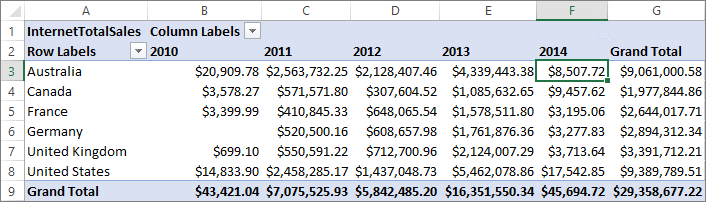
Dans le tableau croisé dynamique, double-cliquez sur une valeur agrégée pour une année et un nom de région. Ici, nous avons double-cliqué sur la valeur correspondant à l’Australie et à l’année 2014. Cette opération affiche une nouvelle feuille contenant des données dont nous n’avons pas l’utilité.

Nous voulons voir ici une table contenant des colonnes et des lignes de données qui contribuent au résultat agrégé de la mesure InternetTotalSales. Pour ce faire, nous pouvons ajouter une expression de lignes de détail comme propriété de la mesure.
Ajouter une expression de lignes de détail
Pour créer une expression de lignes de détail
Dans la grille de mesure de la table FactInternetSales, cliquez sur la mesure InternetTotalSales.
Dansl’expression Des lignes de détaildes propriétés>, cliquez sur le bouton de l’éditeur pour ouvrir l’éditeur DAX.
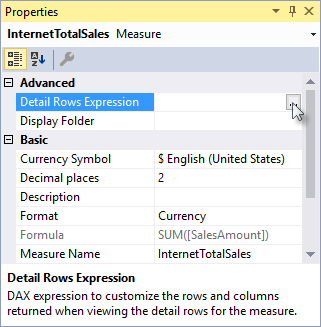
Dans l’éditeur DAX, entrez l’expression suivante :
SELECTCOLUMNS( FactInternetSales, "Sales Order Number", FactInternetSales[SalesOrderNumber], "Customer First Name", RELATED(DimCustomer[FirstName]), "Customer Last Name", RELATED(DimCustomer[LastName]), "City", RELATED(DimGeography[City]), "Order Date", FactInternetSales[OrderDate], "Internet Total Sales", [InternetTotalSales] )Cette expression indique que des noms, des colonnes et des résultats de mesure provenant de la table FactInternetSales et de tables associées sont retournés quand un utilisateur double-clique sur un résultat agrégé dans un tableau croisé dynamique ou un rapport.
De retour dans Excel, supprimez la feuille créée à l’étape 3, puis double-cliquez sur une valeur agrégée. Cette fois, avec une propriété d’expression de lignes de détail définie pour la mesure, une nouvelle feuille s’ouvre contenant des données plus utiles.
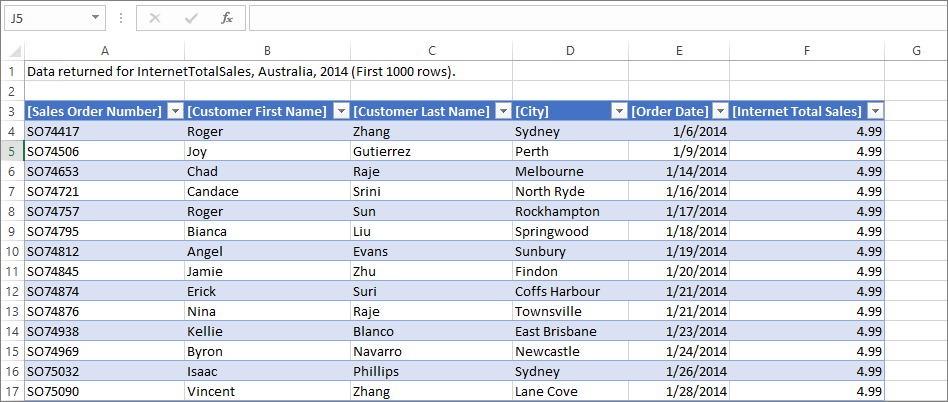
Redéployez votre modèle.
Voir aussi
SELECTCOLUMNS, fonction (DAX)
Leçon supplémentaire - Sécurité dynamique
Leçon supplémentaire - Hiérarchies déséquilibrées
Commentaires
Bientôt disponible : Tout au long de 2024, nous allons supprimer progressivement GitHub Issues comme mécanisme de commentaires pour le contenu et le remplacer par un nouveau système de commentaires. Pour plus d’informations, consultez https://aka.ms/ContentUserFeedback.
Envoyer et afficher des commentaires pour